萬盛學電腦網 >> 圖文處理 >> Photoshop教程 >> ps文字教程 >> PS教你打造霓虹光線框文字效果
PS教你打造霓虹光線框文字效果
前言:
要完全掌握Photoshop的濾鏡功能,的確是件漫長的過程。它像一個魔術百寶箱,千變萬化,而我們入門的那點簡單的濾鏡技巧,顯然不能滿足日常應用時突發的諸多復雜情況。
在這個教程中,我們要學習的用Photoshop的幾個比較冷僻的濾鏡來打造一個時尚感的霓虹光感線框文字。所謂冷僻,也就是相比較不那麼常用,當然,除非你對濾鏡已經摸索得足夠透徹。
而且,我們經過學習也會發現,將幾個特殊效果的濾鏡巧妙的結合一起使用,能渲染出出乎人意料的效果。

一、創建文字
在PS中新建一個文檔,文檔大小寬900px,高600px,分辨率為72ppi。將白色背景填充為黑色。
在畫布上新建一個文字圖層,寫上你的內容主體。我在此用的是一款叫做Vrinda Bold的字體,你也可以用其他的字體,但注意字間距的最佳比例,以及文字盡量選擇無襯線的字體。色彩選用白色。
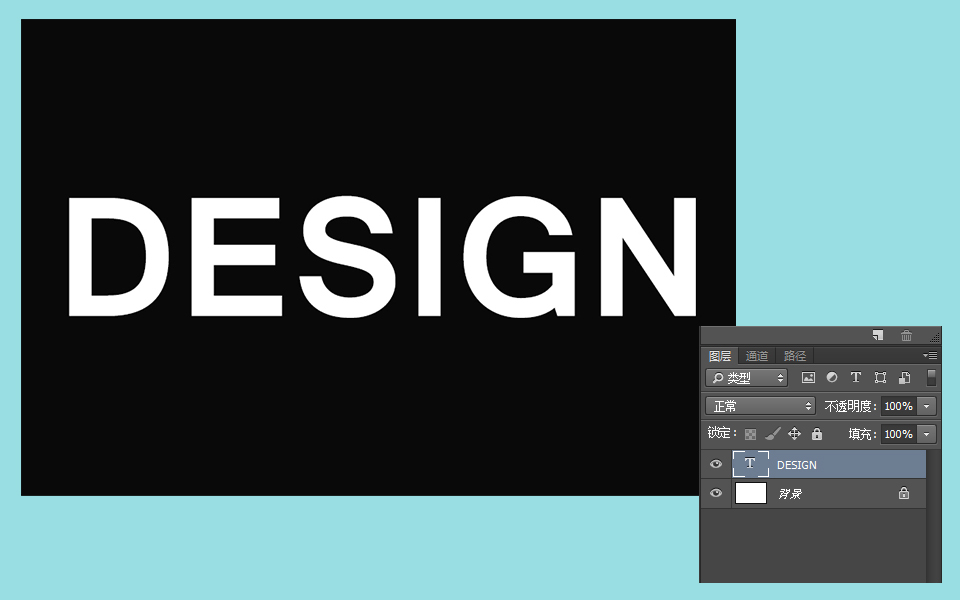
這時,選中文字層與背景層,使用快捷組合鍵“Ctrl+E”合並這兩個圖層。
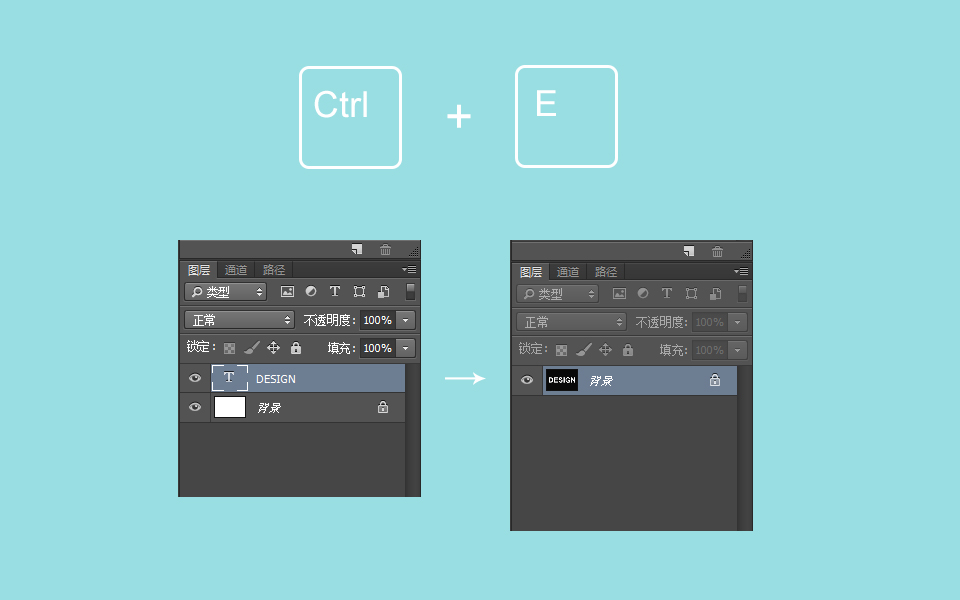
二、濾鏡-波紋
進入【濾鏡>扭曲>波浪】,出現波浪濾鏡的屬性設置面板。在這個看似很復雜的操作面板上,其實並沒有看起來那麼神秘,我們只需要試著去調整其中的參數,就會在相應的預覽框中看到預覽效果。因此,我這裡所提供的參數值只適用於本案例的情況,僅供參考。
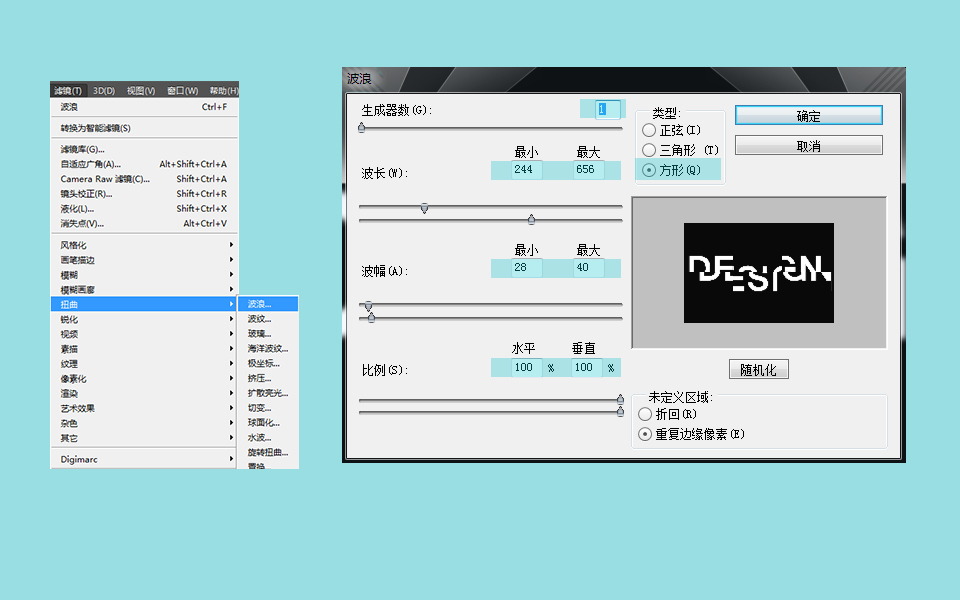
在視覺效果上,我認為錯落有致,而又能辨認出文字本身為佳。根據你的理想造型,你可以利用濾鏡的變化做出各種變化方案。
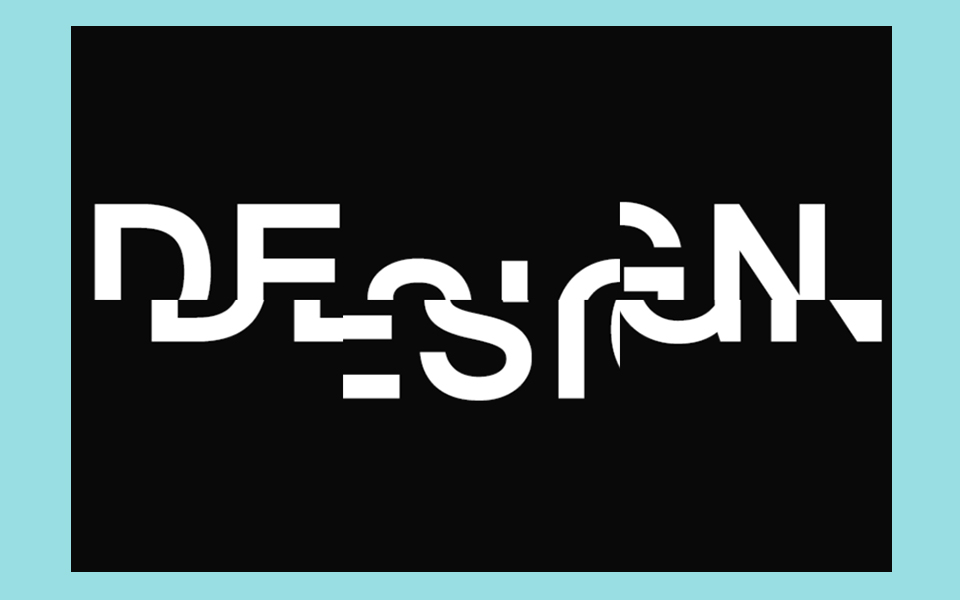
三、濾鏡-碎片
接下來讓我們為文字繼續添加一些特殊效果,這時,我們會用到另一個叫做碎片的濾鏡。進入【濾鏡>像素化>碎片】。碎片濾鏡是一個不需要設置參數的濾鏡,它的效果直接而顯著。

四、濾鏡-照亮邊緣
一開始我們就說過要做線框文字效果,沒錯,這一步將會運用照亮邊緣濾鏡將文字轉化為線框。當然,你可以運用到其他的方法。
進入【濾鏡>風格化>照亮邊緣】,在照亮邊緣的參數設置面板中,將邊緣寬度設置為1,邊緣亮度為6,平滑度為1。
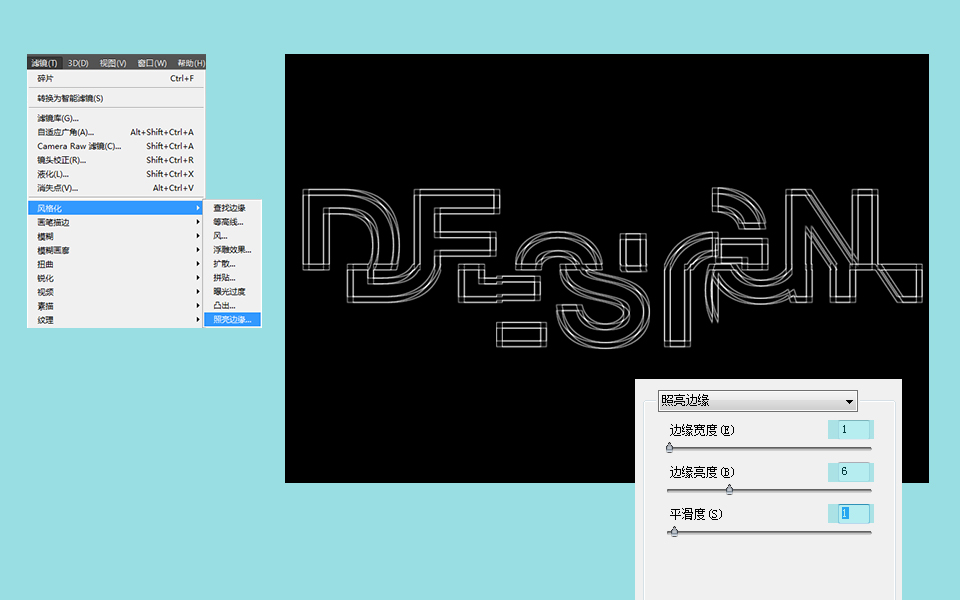
五、從背景分離文字
又來到最初的主題,線框光感文字,在此我們已經做出了線框,如果沒有使用濾鏡,也許你會在AI折騰出線條,導出PNG格式的圖片,當然努力不會白費,這也讓你自豪地擁有了線框。但……現在用濾鏡的做法卻讓我失去了對線框的控制權。
為了“擁有”線框,我們能想出什麼辦法來嗎?目的是讓線框文字與黑色背景分離。這裡,我的解決方式也許可供參考。
依然選中這個圖層後,全選(Ctrl+A)這個圖層,再復制(Ctrl+C),這時,進入到通道面板,在通道面板裡點擊面板下方的新建新通道的圖標。這時,我們就建立了一個空白的Alpha通道。選中這一新的通道,粘貼(Ctrl+V)。
通道的作用在此記錄了黑白顏色信息,因此你同時按住Ctrl鍵再用鼠標單擊這一通道,這時,圖層上出現了螞蟻線,這一圖層的黑白信息就被分離開來。確保你選擇的是白色的線框文字的部分,如果不是,就采用反選的方式選中白色部分。
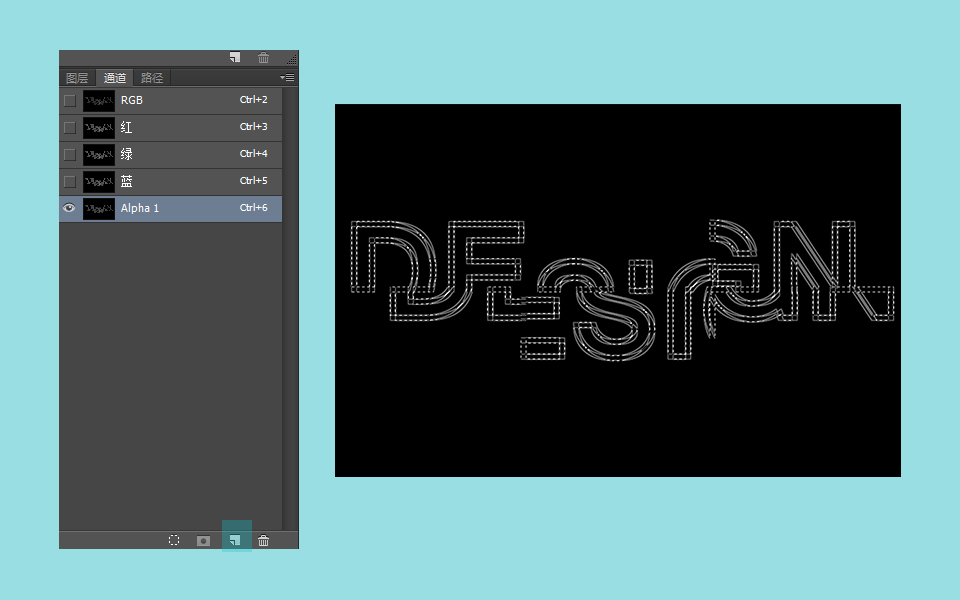
回到圖層面板,我們可以看到我們的螞蟻線還在。繼續保持!新建一個圖層,將前景色設置為白色,然後在螞蟻線所選擇的區域裡填充白色。再將背景填充黑色。取消選區。
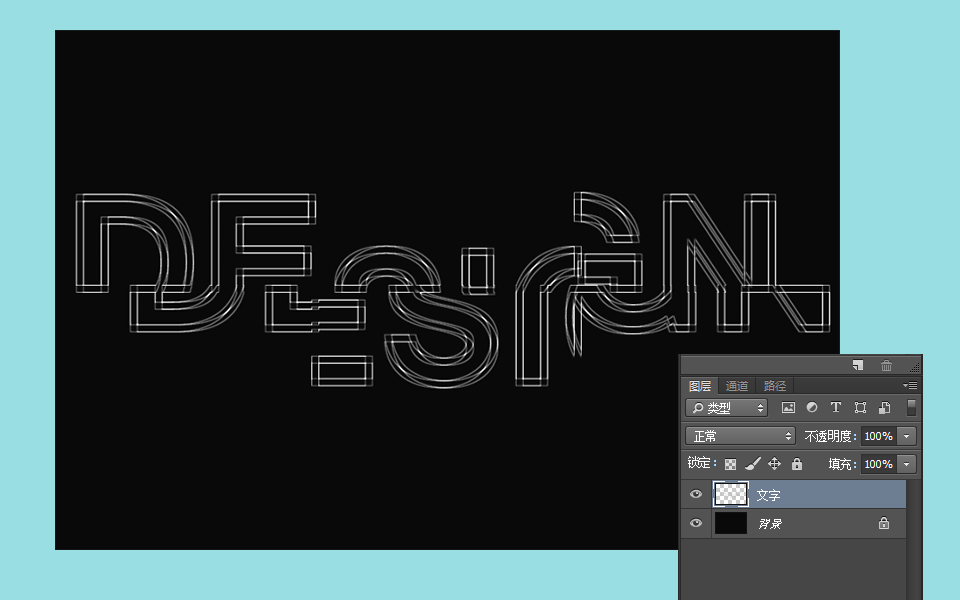
六、霓虹光感文字
實現光感效果,在曾經我寫過的《PS教程!手把手教你創建迷醉的多彩霓虹燈文字》、《PS教程!手把手教你創建閃亮迷蒙的文字效果》中,已經詳解過制作光感效果的步驟。當然,這裡我們還將重復使用到類似的方法。
為文字圖層增加漸變疊加的圖層樣式,給文字上色。圖層樣式面板中的參數可以參考如下:
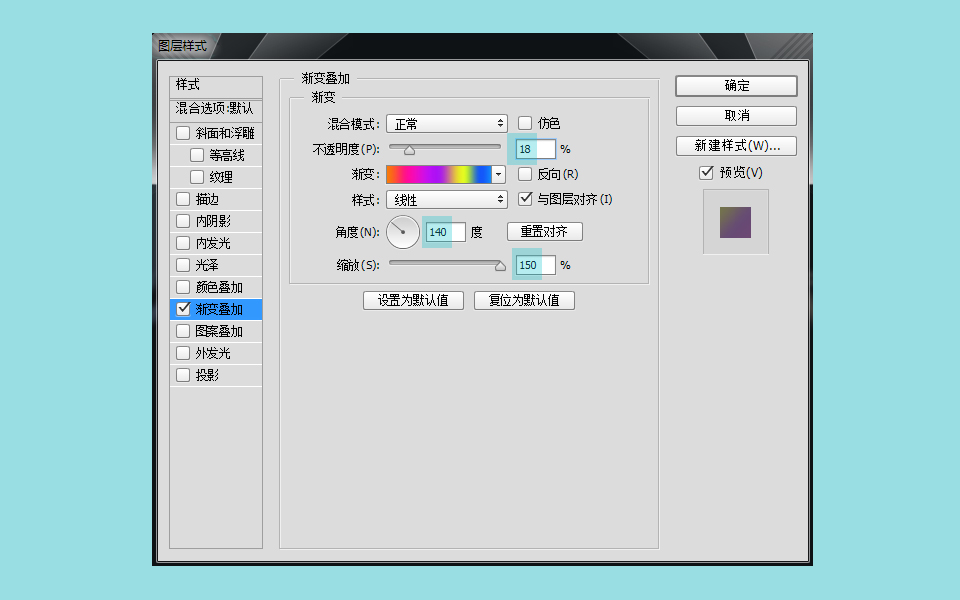
設置後的效果如下:
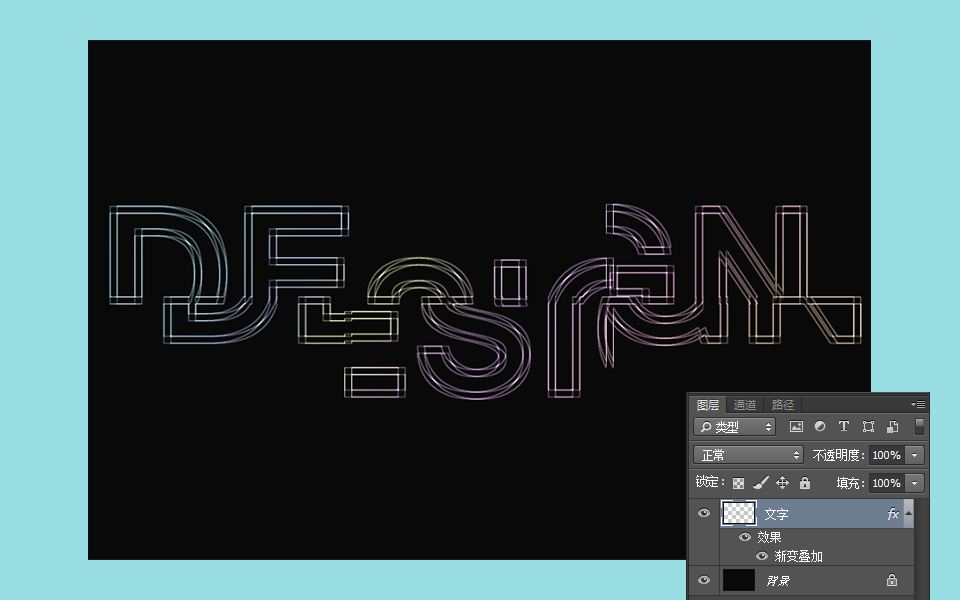
這裡我教給大家一個讓圖層樣式與圖層完全融合的小技巧,例如在此我想要讓文字的疊加效果完全和文字圖層融合,這時在文字層下方新建一個圖層,然後同時選中文字層與下方的圖層,利用快捷組合鍵Ctrl+E合並兩個圖層即可。
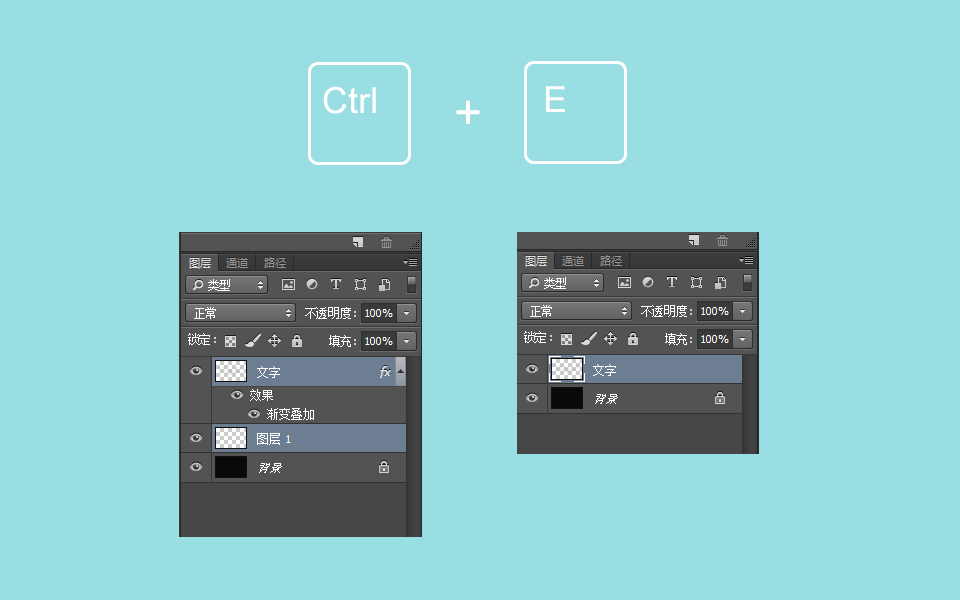
接下來,讓我們為文字增加光感效果。復制文字圖層。將復制層的圖層運用高斯模糊濾鏡,模糊半徑為5px。再將模糊層復制一層,圖層的混合模式改為疊加。然後在此基礎上再復制一層。
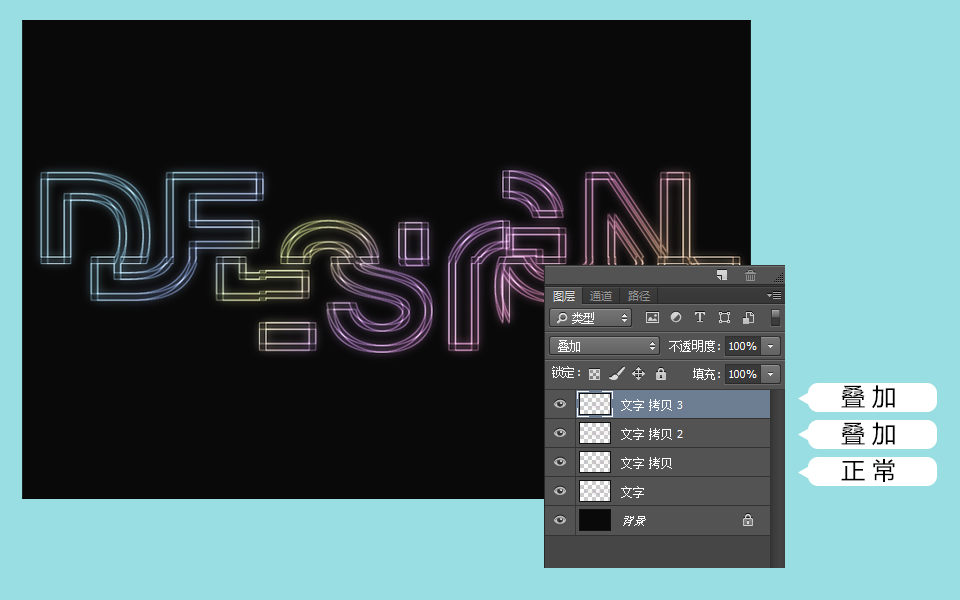
文字的背景部分也應該相應增加一些光的投影效果。在此,我用文字拷貝圖層3復制後,將復制的圖層放置於文字下方,即背景層上方。將圖層混合模式改為正常。
進入【濾鏡>模糊>高斯模糊】,模糊半徑設置為7px。
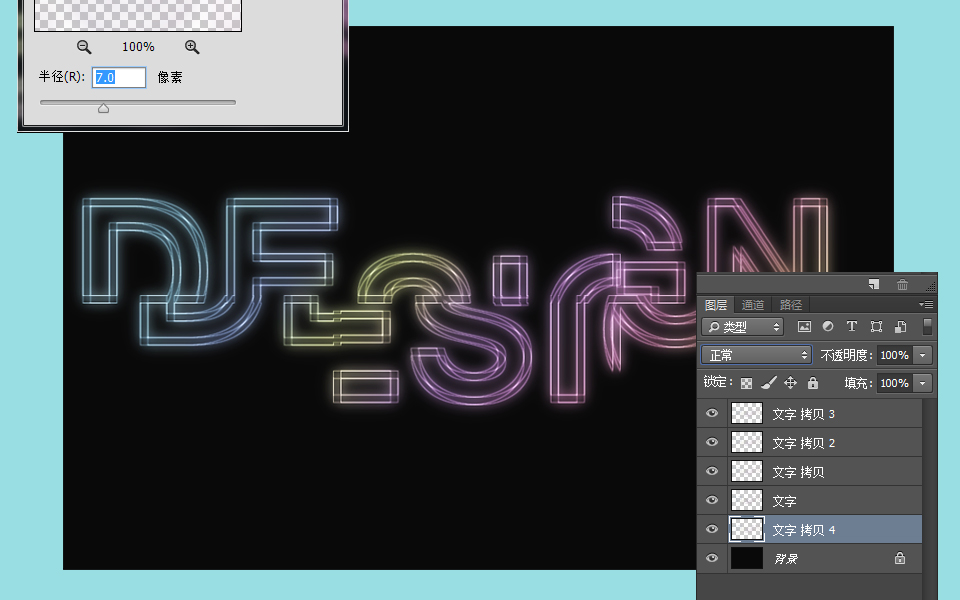
這時顯然這個圖層還沒有發揮出作為投影的表現效果,再通過調整圖層的色相和飽和度,進入【圖像>調整>色相/飽和度】,只是稍微調整一下各種參數滑塊,讓整個效果往最終效果的方向去靠攏。點選“著色”一欄。微妙的調整就會讓最終效果更加出色。
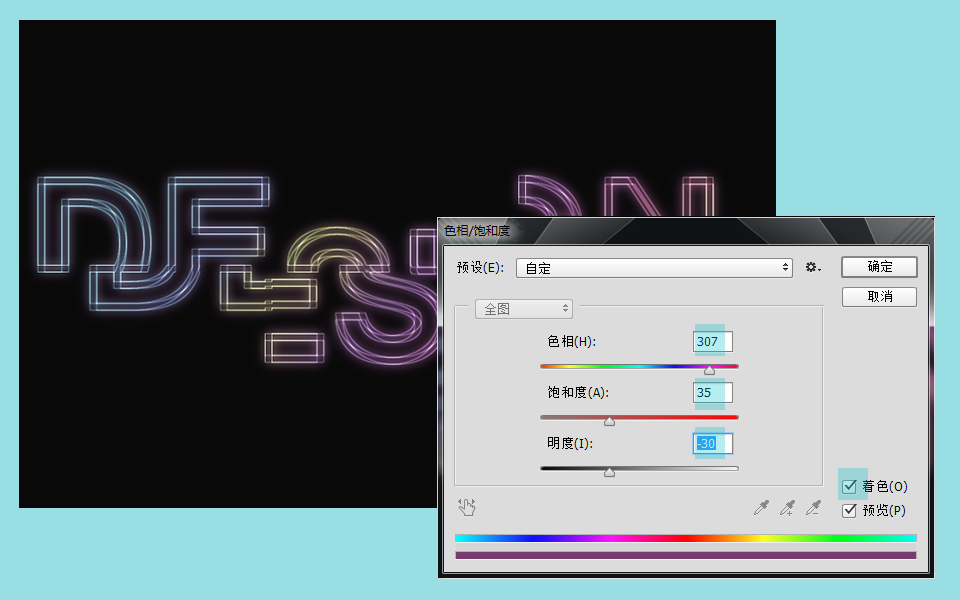
OK,我的教程到此為止,但潤色的過程還沒有結束,你還需要繼續增加一些個性化的元素組合。繼續娛樂吧!

後記
不知你是否有用筆記錄下所用的濾鏡呢?沒有的話,那就對了。沒有經過自己動手操作之前,任何技巧都不值得記下來。還是那句話,enjoy!



